Quando inizi come programmatore o sviluppatore di software in un ambiente di sistema operativo Linux, inizi a raggiungere traguardi ragionevoli grazie alla flessibilità e alla natura open source delle varie distribuzioni Linux.
Uno sviluppatore con una mentalità aziendale vorrà sempre migliorare il proprio codice con versioni migliori. Una tale mentalità ti fa pensare a una piattaforma in grado di tenere traccia dei passaggi di crescita del tuo codice sviluppatore.
[ Potrebbe piacerti anche:Come confrontare due file in un terminale Linux]
Questo articolo è qui per presentarti Git; un sistema di controllo della versione per tutti i tuoi progetti di codifica.
Cos'è Git?
Un sistema di controllo della versione offre agli sviluppatori un vantaggio nel tenere traccia delle modifiche ai file relative al loro codice sviluppatore. Con Git, tutte le versioni dei file di progetto con cui hai lavorato vengono registrate insieme alle varie modifiche implementate su ciascun file. Hai la libertà di passare da una versione di file di progetto all'altra ogni volta che ne hai voglia.
Con Git , un repository funge da posizione di archiviazione di base per i tuoi primi caricamenti di file di progetto e terrà traccia di ogni modifica che influirà su tali file con l'inclusione in altri caricamenti di file che potrebbero seguire.
Installa Git in Linux
L'ampia impronta di Git lo rende un candidato compatibile per tutte le distribuzioni del sistema operativo Linux. A seconda della distribuzione operativa Linux che stai utilizzando, puoi installare facilmente Git pacchetto di controllo della versione facendo riferimento a uno dei seguenti comandi di installazione:
$ sudo apt-get install git-all [On Debian, Ubuntu and Mint] $ sudo yum install git-all [On RHEL/CentOS/Fedora and Rocky Linux/AlmaLinux] $ sudo emerge -a sys-apps/git-all [On Gentoo Linux] $ sudo pacman -S git-all [On Arch Linux] $ sudo zypper install git-all [On OpenSUSE]
Configurazione di Git in Linux
Come accennato in precedenza, Git utilizza un repository come posizione di archiviazione di base. Un repository o un repository può essere locale o remoto. Con i repository locali, i file di progetto risiedono su una macchina o un server locale mentre, con i repository remoti, i file di progetto risiedono su una macchina o un server remoto.
Ora che hai Git sistema di controllo della versione installato, è necessario accedere a un servizio cloud come GitHub o GitLab per ospitare i vari repository Git che creerai, aggiornerai e monitorerai.
Per questa guida, andiamo con GitHub .
Crea un account GitHub
Crea un account GitHub se non ne hai uno.
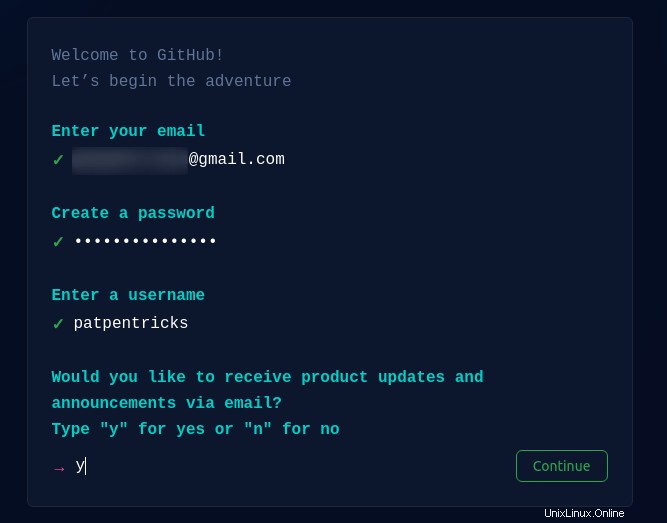
Per il primo utilizzo, avrai bisogno del nome utente e dell'e-mail del tuo account GitHub per configurare una variabile globale che informerà il servizio cloud GitHub che sei tu ad apportare modifiche al repository del tuo progetto ogni volta che devi caricare un file, rimuovere un file o aggiorna un file.
Dal tuo terminale Linux, procedi come segue:
$ git config --global user.name "Your GitHub Username" $ git config --global user.email "Your GitHub Email"
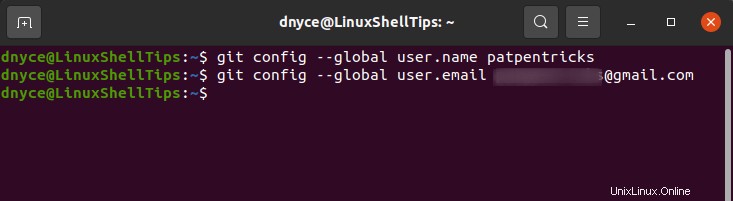
Possiamo ricontrollare o confermare le configurazioni che abbiamo fatto con questo comando git.
$ git config --list
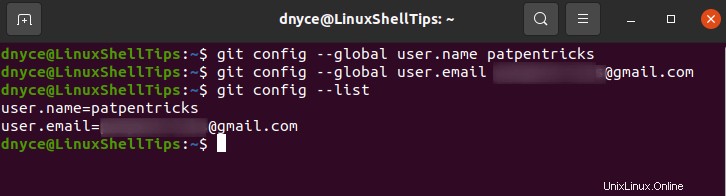
Configurazione di repository Git in Linux
Poiché un repository contiene tutti i file e le directory del progetto, apportare modifiche a questi file e directory avviene tramite commit. È tramite i commit che siamo in grado di eseguire modifiche al repository sia che desideriamo ripristinare una modifica o procedere con nuove modifiche.
Crea una directory sul tuo computer locale che conterrà i tuoi progetti.
$ mkdir linuxshelltips_repo $ cd linuxshelltips_repo
Inizializza git all'interno di questa directory.
$ git init
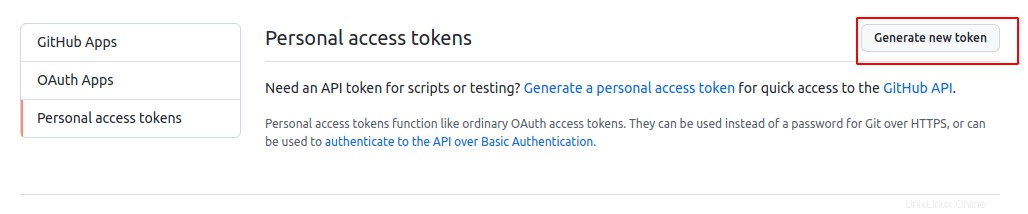
Il comando precedente dice a Git per iniziare a monitorare tutte le modifiche all'interno di linuxshelltips_repo directory quando aggiungi o rimuovi qualcosa.
Quindi, creiamo un file casuale con del testo:
$ sudo nano linuxshelltips.txt
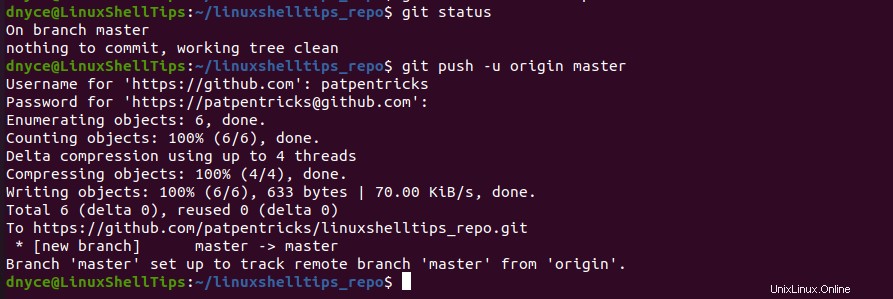
Aggiungi questo file a git.
$ git add linuxshelltips.txt
Se hai molti file all'interno della tua directory repo e vuoi aggiungerli tutti, usa il comando:
$ git add .
Quindi, esegui il commit dei file. I tuoi commit di file dovrebbero essere associati a un messaggio in modo che tu sappia esattamente cosa hai fatto a quel file quando in seguito rivedrai il repository del progetto.
$ git commit -m "My first LinuxShellTips Repo"

Se vuoi ignorare il commit di alcuni file o directory come quelli associati ai file di configurazione e agli ambienti virtuali, crea un .gitignore file, e al suo interno, specifica i file e le directory che dovrebbe ignorare.
$ sudo nano .gitignore
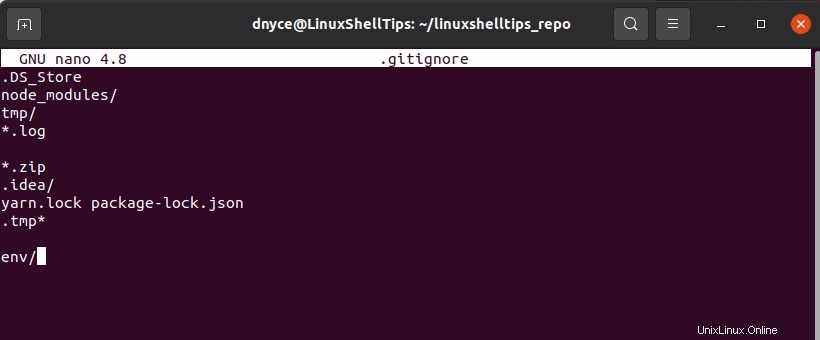
Git non aggiungerà e non commetterà nulla specificato in questo file.
Crea un repository remoto su GitHub
Crea un repository remoto su GitHub che riceverà i nostri file repository locali.
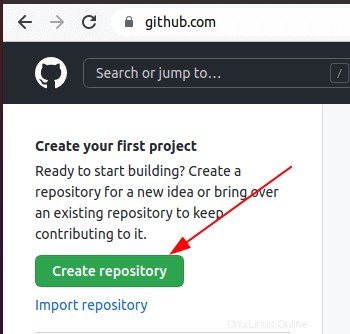
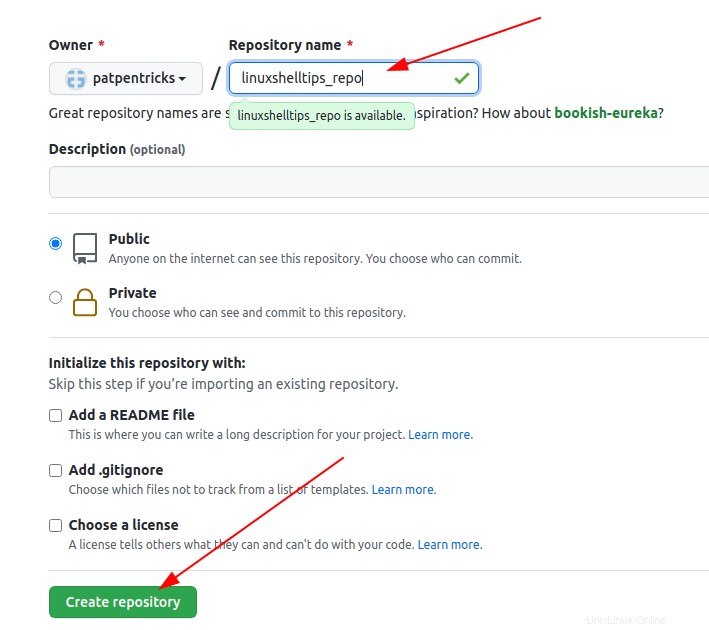
Aggiungi l'origine di questo repository remoto creato per sincronizzare con il tuo repository locale.
$ git remote add origin https://github.com/[YOUR_GITHUB_USERNAME]/linuxshelltips_repo.git
Ti imbatterai nel seguente errore di autenticazione tentando di inviare il tuo primo repository su GitHub.

Poiché GitHub non supporta più l'autenticazione della password dalla riga di comando, dovremo utilizzare un token al posto di una password. Segui queste schermate dal tuo account GitHub per impostare il tuo token di autenticazione.
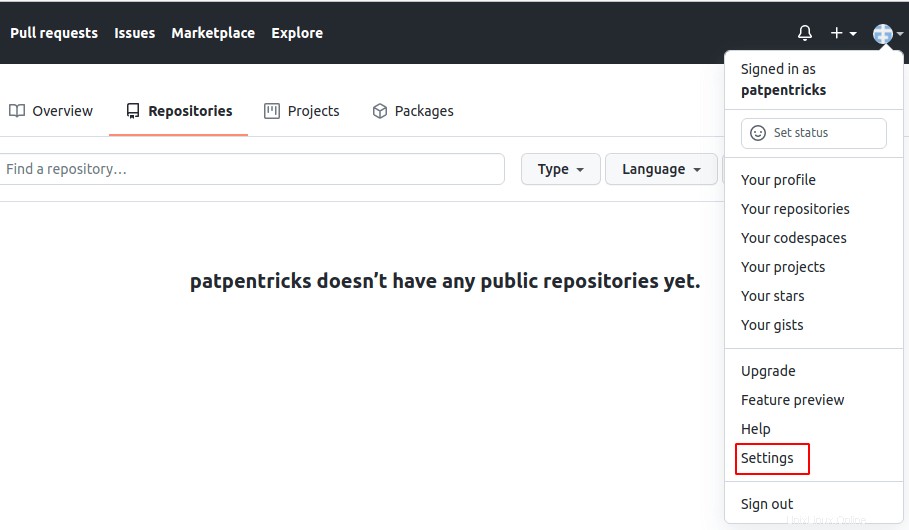
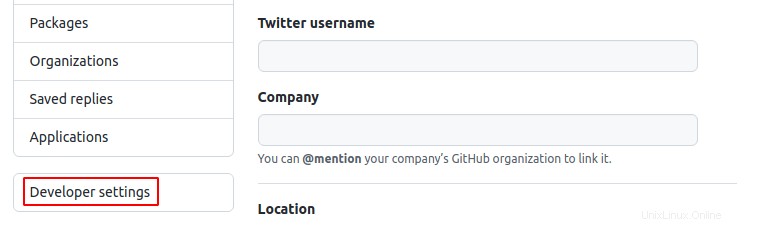
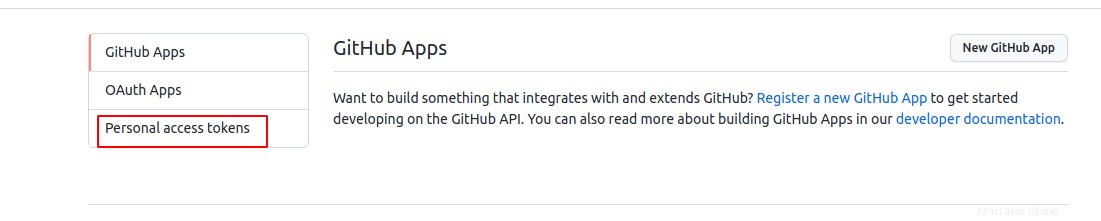
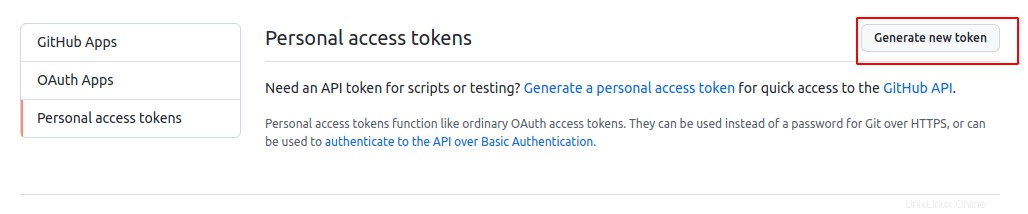
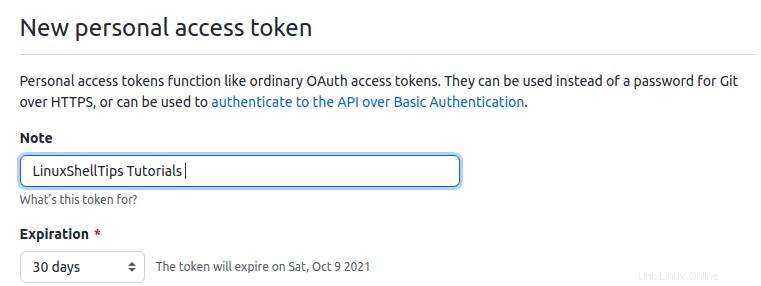
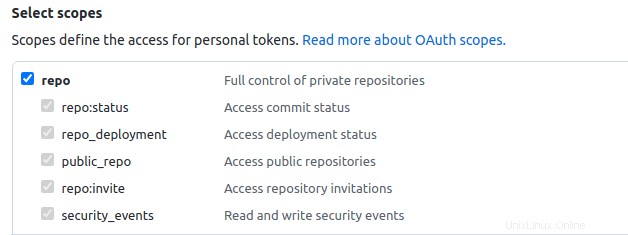
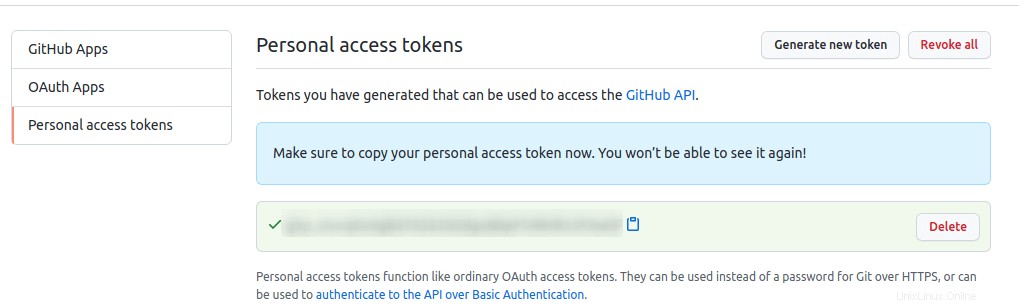
Ora controlliamo lo stato del nostro repository non inviato.
$ git status
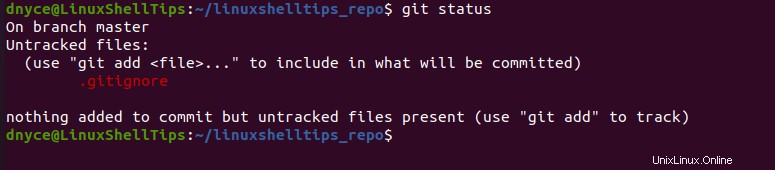
Riproviamo di nuovo i passaggi precedenti.
$ git add linuxshelltips.txt $ git status $ git push -u origin master
Quando ti viene richiesta una password, ricorda di utilizzare la chiave token che hai generato in precedenza.
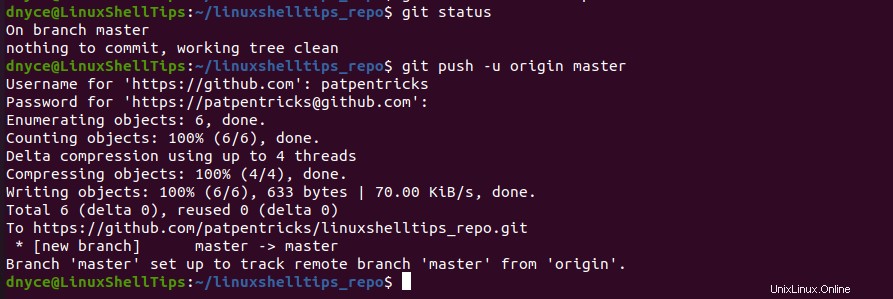
Il nostro file dovrebbe essere stato inviato correttamente a GitHub.
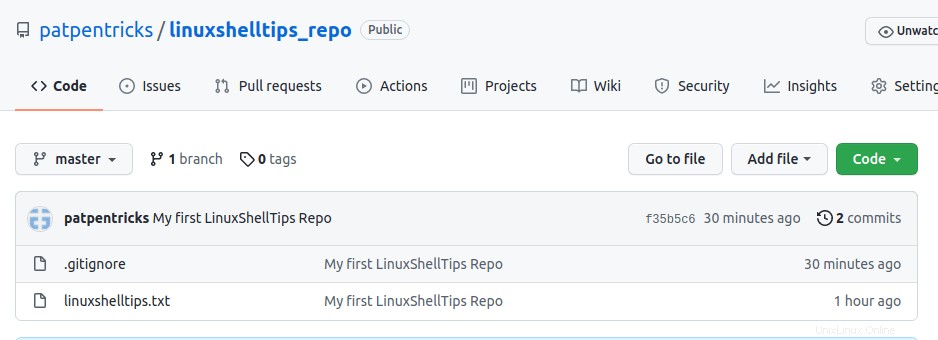
Hai installato con successo git pacchetto di controllo della versione e inviato il tuo primo progetto a GitHub . Quando il tuo progetto continua a crescere, ricorda di utilizzare il seguente ciclo ripetitivo di comandi git per inviare il tuo codice a GitHub e tenere traccia delle pietre miliari del tuo progetto.
$ git add . $ git status $ git commit -m "message about project change" $ git push -u origin master